Microsoft Office Excel это табличный редактор, который позволяет даже обычному пользователю персонального компьютера работать с числовыми данными: подсчитывать, делать выборку по различным параметрам, задавать функции, одной из которых является ВПР в Excel.
Видео по использованию функции ВПР Excel
Что такое ВПР в Excel?
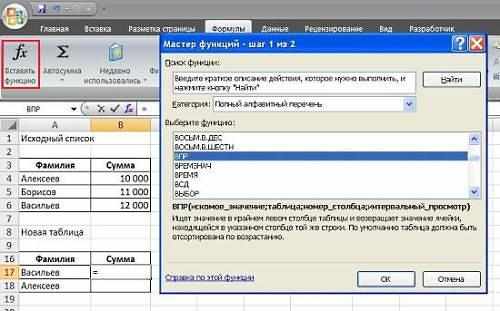
Начать работу с функцией ВПР можно, создав ее при помощи мастера функций, либо вручную вбив название функции в ячейку после знака равно
Эта функция в Excel очень полезна, так как позволяет находить необходимое пользователю в одной таблице редактора и переносить в другую. Это аббревиатура, которая расшифровывается как «вертикальный просмотр». Офисная программа имеет ее аналог функцию, которая находит искомое не в столбцах, а в строках, то есть по горизонтали (ГПР). Однако они никогда не станут равнозначными. Это объясняется просто. Excel, как правило, задействует больше строк, нежели столбцов. В связи с этим поиск данных по столбцам является более востребованным, чем по горизонтали, то есть по строкам.
Функция ВПР является одной из востребованных в Экселе, конечно, для тех, кто имеет представление о ее существовании.
Как работает ВПР?
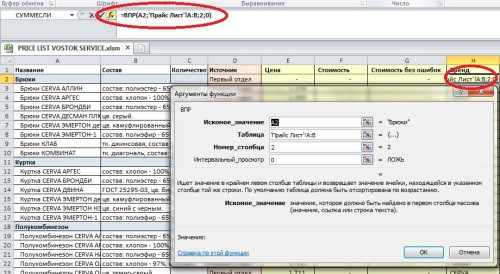
Пример задания аргументов функции ВПР в экселе
Как всякая функция Excel, данная имеет собственный синтаксис, которому необходимо следовать. Она включает четыре параметра: искомое значение, ссылку на диапазон значений, номер столбца, из которого будет возвращено искомое значение, и последний параметр «отсортировано». Он может быть представлен как истина или ложь или вовсе опущен. Тогда он считается как 1 истина.
Если последний параметр «отсортировано» опущен, то есть равен 1, что означает, что столбец является отсортированным, при работе эта функция остановит сортировку данных на строке, предшествующей искомой. Если она не задана, то она возвращает последнюю строку.
Если же последний параметр в функции Excel ВПР задан как 0, то она последовательно проходит по первому столбцу, просматривая его, и сразу же останавливает поиск, когда находит в столбце точное соответствие с первым параметром. Однако может произойти так, что такое соответствие может быть не найдено, тогда ВПР вернет ошибку функции. Случается и так, что в первом столбце она встретит несколько одинаково подходящих значений, тогда выберет первое и перенесет в другую таблицу.
Примечательно, что Excel работает с разными типами данных, а не только с числовыми. ВПР в состоянии найти также текстовое значение. В этом случае существенным минусом, влияющим на качество поиска, могут стать лишние пробелы начала строки. Из-за них ВПР способна вернуть неправильное или необычное значение. Чтобы предотвратить искажение информации, используйте соответствующий параметр Excel для устранения пробелов. Таким образом, функция ВПР является очень лояльной и работает в сотрудничестве с другими, например, с СЖПРОБЕЛЫ и другими.
Кроме того, может случиться так, что в сравнении будут участвовать как целые, так и дробные значение. Здесь проблема заключается в разделительном знаке точка или запятая. Если они различны, то выборку сделать окажется весьма сложно. Примените возможность Эксель найти и заменить, что найдете на панели инструментов.
Еще одно, что может привести к неправильной работе этой функции в Excel, это разные форматы ячеек имеющейся таблицы. Коварство этого заключается в том, что пользователь видит два числа и не понимает, почему ВПР не работает. Несмотря на то, что в ячейке таблицы находится число, но формат этой ячейки задан как текстовый. В этом случае достаточно просто поменять его на числовой с помощью соответствующей команды.
Естественно, такой же поиск необходимого значения можно выполнить вручную, только сколько времени потребуется для этого? Не менее 20 минут для документа, имеющего около 100 строк. А ведь в документе может быть тысяча строк, и не одна тысяча, а десятки. Тогда ручной способ займет очень много времени, сил. ВПР позволяет сделать такой поиск за интервал времени чуть более одной секунды. Экономия времени большая, а собственные трудозатраты минимальны.
При всех плюсах ВПР имеет недостатки, которые могут помешать пользователям. Это и понятно, ведь функция ищет значения только в первом столбце указанного массива, а искомое значение может оказаться и в другом месте.